分类
windows系统是有自带“画图”工具的,虽然没有第三方画图工具功能那么强大,但系统自带的画图工具使用简单,受到很多用户的喜欢,一般情况下我们可以通过一张图片来打开画图工具的,但很多用户在win8系统中找不到画图工具,对此豆豆整理了两种打开win8画图工具的方法。
Win8系统画图工具打开方法一:
1、Metro 界面按键盘的“F3”热键,并键入“画图”回车搜索,然后点击选择“画图”。如下图所示:
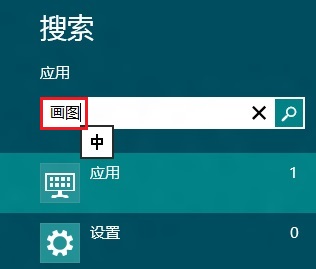
2、使用组合热键“Win+R”调出运行窗口,输入“mspaint”,确定后打开“画图”程序。
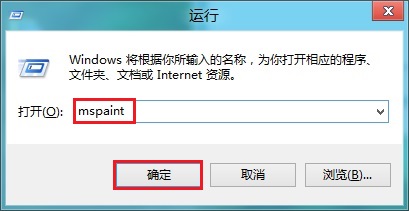
3、在 Metro 界面,然后单击鼠标右键,点击屏幕下方出现的“所有程序”,在“所有程序”界面,找到 Windows 附件里的“画图”。如下图所示:
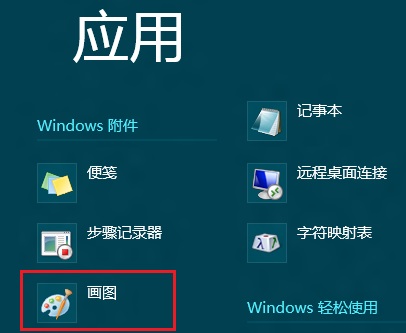
4、画图程序界面如下图:
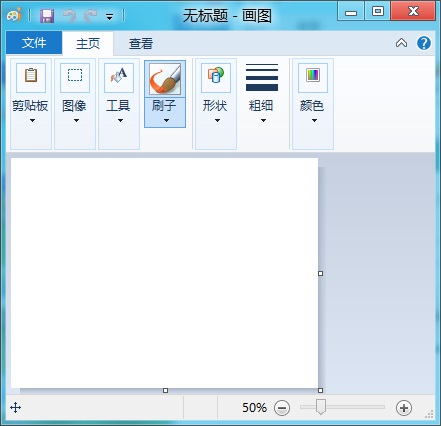
Win8系统画图工具打开方法二:
还有一种方法是利用搜索功能,无论你在什么界面,将鼠标移到屏幕右边,会出现提示栏。
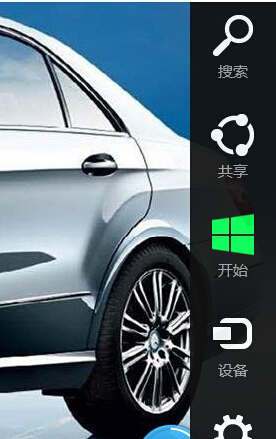
1、提示栏中,选择搜索功能。
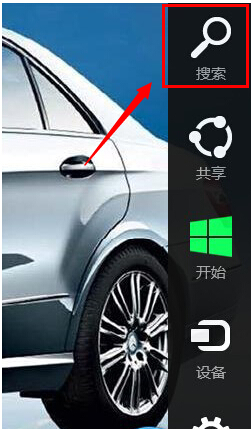
2、出来的搜索框里,输入画图。在屏幕左边就会出现画图工具。
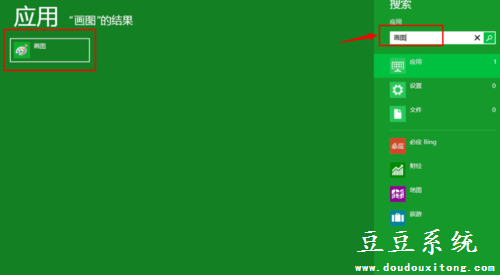
以上就是在win8操作系统下快速打开“画图”工具的两种方法,如果用户在win8系统中找不到画图工具的话可以按照教程的两种技巧来查找打开。